크롬 오류 코드 status_breakpoint 해결방법
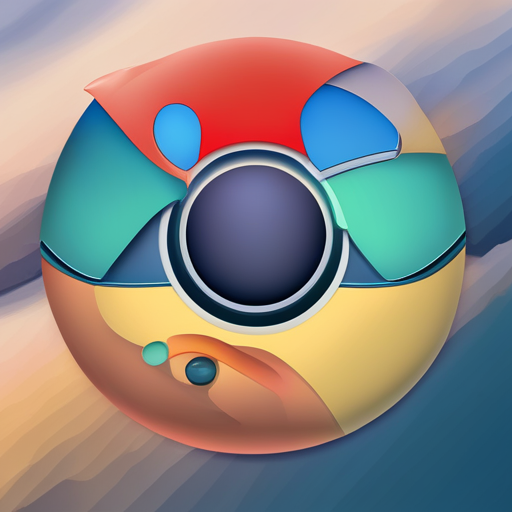
STATUS_BREAKPOINT 오류는 크롬 브라우저를 사용하는 도중 발생할 수 있는 문제로, 특정 웹페이지나 애플리케이션이 예상치 못한 방식으로 중단되었을 때 나타날 수 있습니다. 이 오류를 해결하기 위한 몇 가지 방법을 안내해드리겠습니다.
- 크롬 재시작: 가장 간단한 해결 방법 중 하나는 크롬을 완전히 종료한 후 다시 시작하는 것입니다.
- 크롬 업데이트: 크롬이 최신 버전이 아닐 경우, 오류가 발생할 수 있습니다. 크롬의 설정 메뉴에서 '도움말' -> 'Google Chrome 정보'로 이동하여 업데이트가 있는지 확인하고 업데이트를 진행하세요.
- 캐시 및 쿠키 삭제: 오래된 캐시와 쿠키는 때때로 문제를 일으킬 수 있습니다. 크롬 설정에서 '개인정보 및 보안' -> '브라우징 데이터 지우기'로 이동하여 캐시와 쿠키를 삭제하세요.
- 확장 프로그램 확인: 일부 확장 프로그램이 이 오류를 유발할 수 있습니다. 크롬의 확장 프로그램 페이지에서 모든 확장 프로그램을 일시적으로 비활성화하거나 삭제하여 문제가 해결되는지 확인해보세요.
- 새 사용자 프로필 생성: 사용자 프로필이 손상되었을 수 있습니다. 크롬 설정에서 '사용자와 동기화' -> '사람 추가'를 선택하여 새로운 사용자 프로필을 생성해보세요.
- 하드웨어 가속 설정 조정: 크롬의 설정에서 '시스템' -> '하드웨어 가속 사용 가능 시 사용' 옵션을 찾아 비활성화해보세요. 이 설정이 문제를 일으킬 수 있습니다.
- 크롬 재설치: 위의 방법으로 해결되지 않는 경우, 크롬을 완전히 제거한 후 다시 설치해보세요.
- 바이러스 및 멀웨어 검사: 컴퓨터에 바이러스나 멀웨어가 있을 경우 이러한 오류가 발생할 수 있습니다. 안티바이러스 프로그램으로 전체 시스템 검사를 실행해보세요.
이러한 단계를 따라도 문제가 해결되지 않는 경우, 추가적인 지원을 받기 위해 구글 크롬의 고객 지원이나 관련 커뮤니티에 문의할 수 있습니다.

STATUS_BREAKPOINT 오류에 대해 더 자세히 알아보기 위해, 해결 방법을 좀 더 상세하게 설명하겠습니다. 이 오류는 일반적으로 개발자 도구의 breakpoint가 의도치 않게 활성화되었거나, 브라우저나 시스템의 문제로 인해 발생할 수 있습니다.
1. 크롬 재시작 및 업데이트
- 재시작: 모든 크롬 창을 닫고 몇 초 기다렸다가 다시 엽니다. 이것만으로도 임시 문제가 해결될 수 있습니다.
- 업데이트: 크롬 메뉴(세로로 세 개의 점) → '도움말' → 'Google Chrome 정보'로 이동하여, 크롬이 자동으로 업데이트를 확인하고 설치하도록 합니다. 업데이트 후에는 브라우저를 재시작합니다.
2. 캐시 및 쿠키 삭제
- 크롬 설정에서 '개인정보 및 보안' → '브라우징 데이터 지우기'로 이동합니다. '캐시된 이미지와 파일'과 '쿠키 및 기타 사이트 데이터'를 선택하고, '데이터 지우기' 버튼을 클릭합니다.
3. 확장 프로그램 확인
- 크롬의 오른쪽 상단에서 메뉴(세로로 세 개의 점) → '도구 더보기' → '확장 프로그램'을 선택합니다. 여기에서 확장 프로그램을 하나씩 비활성화하면서 문제가 해결되는지 확인합니다. 문제가 해결되면 해당 확장 프로그램을 제거하세요.
4. 새 사용자 프로필 생성
- 크롬 설정에서 '사람' 섹션을 찾아 '사람 추가'를 클릭합니다. 새 프로필을 생성하고, 이 새로운 프로필에서 문제가 계속 발생하는지 확인합니다.
5. 하드웨어 가속 설정 조정
- 크롬 설정에서 맨 아래로 스크롤하여 '고급'을 클릭합니다. '시스템' 섹션에서 '하드웨어 가속 사용 가능 시 사용' 옵션을 찾아 비활성화하고 크롬을 재시작해 보세요.
6. 크롬 재설치
- 컨트롤 패널을 사용하여 크롬을 제거한 후, 공식 웹사이트에서 최신 버전의 크롬을 다운로드하여 설치합니다.
7. 바이러스 및 멀웨어 검사
- 신뢰할 수 있는 안티바이러스 프로그램을 사용하여 전체 시스템을 검사합니다. 멀웨어나 바이러스가 발견되면 적절한 조치를 취합니다.

추가적인 해결 방법
물론입니다. STATUS_BREAKPOINT 오류를 해결하기 위한 또 다른 방법들을 살펴보겠습니다. 이러한 방법들은 좀 더 깊은 수준의 문제 해결을 시도할 때 유용할 수 있습니다.
1. 크롬의 실험적 기능 조정
크롬에는 실험적인 기능을 테스트할 수 있는 chrome://flags 페이지가 있습니다. 때때로 특정 실험적 기능이 활성화되어 있을 때 문제가 발생할 수 있습니다. 이러한 기능을 기본값으로 재설정하여 문제가 해결되는지 확인할 수 있습니다.
- 주소창에 chrome://flags를 입력하고 엔터를 누릅니다.
- 페이지 상단에 있는 "모든 기능 재설정"을 클릭합니다.
- 크롬을 재시작합니다.
2. 프록시 설정 확인
잘못 구성된 프록시 설정은 브라우저의 오작동을 유발할 수 있습니다. 시스템의 프록시 설정을 확인하고 필요한 경우 이를 비활성화해보세요.
- Windows에서는 '설정' → '네트워크 및 인터넷' → '프록시'로 이동합니다. 여기에서 프록시 설정을 조정할 수 있습니다.
- macOS에서는 '시스템 환경설정' → '네트워크' → 고급 → '프록시' 탭에서 설정을 조정합니다.
3. 시스템 파일 검사
운영 체제의 손상된 파일은 다양한 소프트웨어 문제를 일으킬 수 있습니다. Windows에서는 시스템 파일 검사기(SFC) 도구를 사용하여 시스템 파일을 검사하고 복구할 수 있습니다.
- 명령 프롬프트를 관리자 권한으로 실행합니다.
- sfc /scannow 명령어를 입력하고 엔터 키를 누릅니다.
- 검사 및 복구 과정이 완료될 때까지 기다립니다.
4. 멀웨어 및 애드웨어 검사
앞서 언급한 안티바이러스 검사 외에도, 특정 멀웨어 및 애드웨어 제거 도구를 사용하여 시스템을 더 깊이 검사할 수 있습니다. 이러한 도구는 종종 일반적인 안티바이러스 프로그램에서 감지하지 못하는 위협을 찾아낼 수 있습니다.
5. 새로운 브라우저 프로필 사용
크롬 사용자 프로필이 손상되었을 수도 있습니다. 프로필 폴더를 수동으로 재명명하거나 삭제하여 크롬이 새로운 프로필을 생성하도록 할 수 있습니다.
- 크롬이 완전히 종료되었는지 확인합니다.
- 파일 탐색기(Windows) 또는 파인더(macOS)를 사용하여 크롬의 사용자 프로필 폴더를 찾습니다.
- Windows의 경우: %LOCALAPPDATA%\Google\Chrome\User Data\
- macOS의 경우: ~/Library/Application Support/Google/Chrome/
- Default 폴더를 Backup Default와 같이 다른 이름으로 변경합니다.
- 크롬을 재시작하면 새 프로필이 생성됩니다.
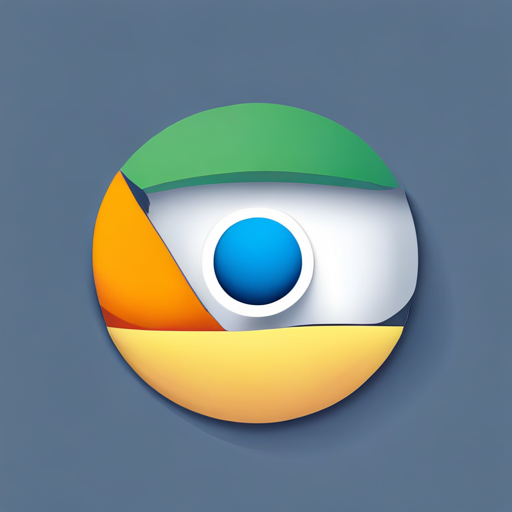
쿠키 삭제 후 어떤 변화가 있나요?
쿠키를 삭제하면 여러분이 웹사이트를 방문할 때 발생하는 다양한 변화가 있을 수 있습니다. 쿠키는 웹사이트가 사용자의 브라우저에 저장하는 작은 데이터 파일로, 사용자의 선호도를 기억하고, 로그인 상태를 유지하며, 웹사이트의 사용성을 개선하는 데 도움이 됩니다. 쿠키를 삭제한 후 발생할 수 있는 주요 변화는 다음과 같습니다.
1. 로그인 상태 초기화
- 대부분의 웹사이트에서는 로그인 상태를 유지하기 위해 쿠키를 사용합니다. 쿠키를 삭제하면 로그인 정보도 함께 삭제되어 웹사이트에 다시 방문할 때마다 로그인을 해야 합니다.
2. 개인화 및 선호도 초기화
- 많은 웹사이트들이 사용자의 선호도와 설정(예: 언어 설정, 테마, 검색 선호도)을 쿠키에 저장합니다. 쿠키를 삭제하면 이러한 개인화 설정이 초기화되어 웹사이트의 기본 설정으로 돌아갑니다.
3. 광고 추적 데이터 삭제
- 온라인 광고 네트워크는 사용자의 웹 활동을 추적하고 개인 맞춤형 광고를 제공하기 위해 쿠키를 사용합니다. 쿠키를 삭제하면 이러한 추적 정보가 제거되어 이전에 방문했던 제품이나 서비스에 대한 광고가 줄어들 수 있습니다.
4. 일부 웹사이트 성능 저하
- 쿠키는 웹사이트의 로딩 속도와 효율성을 향상시키는 데 도움을 줄 수 있습니다. 예를 들어, 쇼핑 사이트는 쿠키를 사용하여 이전에 본 상품을 기억하고 빠르게 로드할 수 있습니다. 쿠키를 삭제하면 이러한 성능 향상 기능이 사라져 일부 웹사이트의 로딩 시간이 길어질 수 있습니다.
5. 쇼핑 카트 정보 손실
- 온라인 쇼핑 사이트는 쿠키를 사용하여 장바구니에 담긴 항목을 기억합니다. 쿠키를 삭제하면 장바구니에 담긴 항목이 사라질 수 있습니다.
쿠키를 정기적으로 삭제하는 것은 온라인 프라이버시를 보호하고 개인 데이터를 관리하는 좋은 방법입니다. 하지만 쿠키를 삭제한 후 웹사이트 사용 경험에 일부 불편함이 발생할 수 있음을 인지하고 있어야 합니다.
